简介
Halo 是我使用 Swift 开发 iOS 应用一年下来所积累的一个工具库(当然也会有些以前 ObjC 的“遗老”),这篇文章中我会简单说明一下自己是如何设计并使用 Halo 的
Halo 的名字取自一款叫做 HALO 的游戏。我比较喜欢这款游戏宏大的背景,所以就叫做这个名字了
Tips
- Halo 使用 Swift 编写,仅支持 iOS 平台
- 已上传至Github,如果你感兴趣,可以直接下载下来玩玩看(在 HaloDemo 这个 Target 中)~
- 我现在使用 CocoaPods 将 Halo 集成进自己的项目(PS:
pod search Halo)
链式语法
Halo 中很多方法都是为了实现链式语法,或者带有链式语法的特性
非链式语法:
object.propertyA = valueA
object.propertyB = valueB
object.propertyC = valueC
object.propertyD = valueD
链式语法:
object
.propertyA(valueA)
.propertyB(valueB)
.propertyC(valueC)
.propertyD(valueD)
效果图:
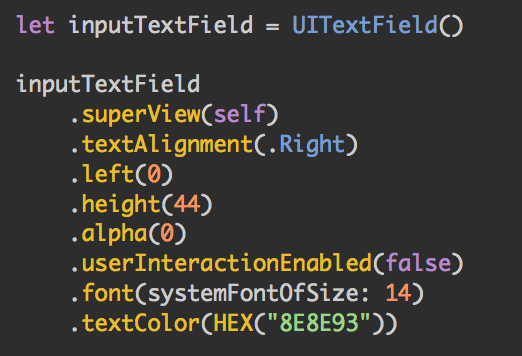
我这样作的主要原因有:
- 不喜欢在设置 object 的若干属性时每次都要多写一个 object
- 可以在 map 等函数中设置属性的同时返回结果
这种方法的基本实现为:
extension Class {
// Chainable method of property
func property(property: propertyType) -> Self {
self.property = property
return self
}
}
Halo 详细介绍
Halo.framework 工程目录如下图: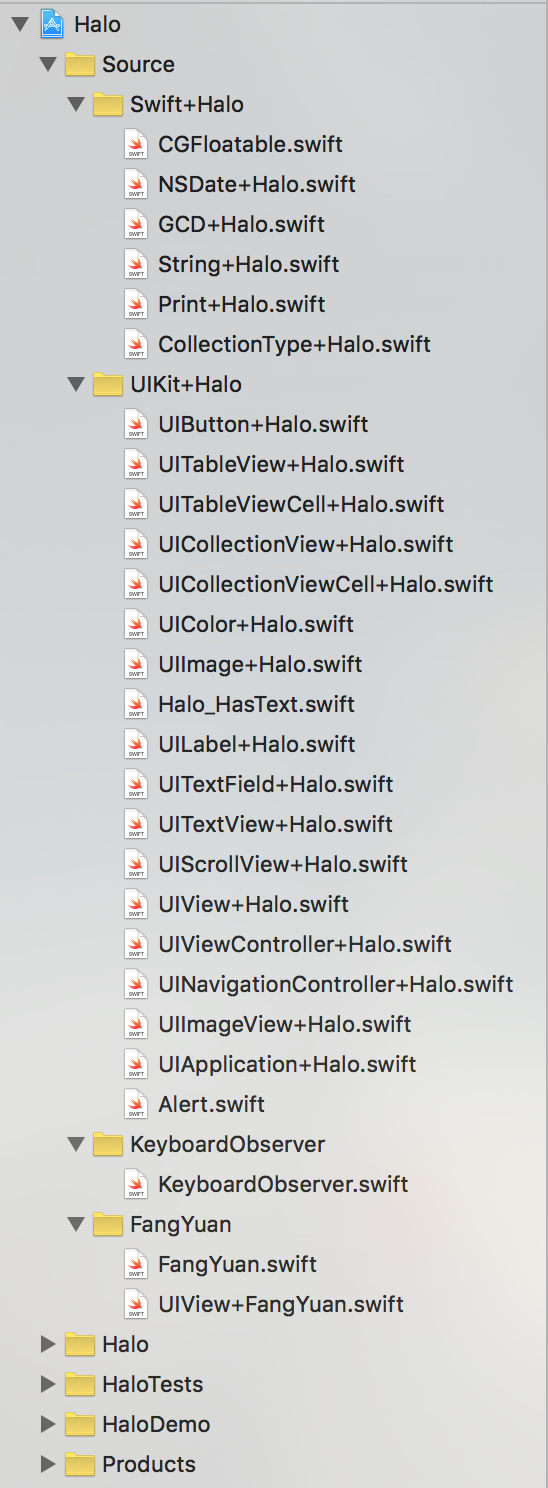
接下来的时间,我会介绍一下 Source 目录下各个文件实现的主要功能
Swift+Halo
CGFloatable.swift
该文件提供了一个CGFloatable协议,主要是觉得在 Swift 编译器总是认为 “1” 是Int值,和CGFloat数据使用时总会出先编译错误。所以为Int、Double、Float实现了CGFloatable协议,通过 .f 的形式快速转化为CGFloat(而不是麻烦的 CGFloat(X))
同时在此基础上,使用硬编码对屏幕适配做了一些处理
Print+Halo.swift
通过ccRight、ccWarning、ccError输出表情符号方便调试
之后我们可以在控制台输出像这样的东西: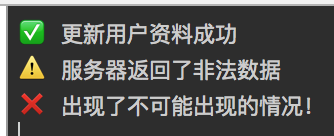
UIKit+Halo
这个目录下的文件以 extension 的形式大量的实现了 UIKit 一些常用控件的链式语法,以方便日常开发的使用
除此之外,还有一些边边角角的东西:
- UITableView/UICollectionView 利用泛型快速注册/重用单元格方法
- 使用 Hex 值初始化 UIColor
- UIImage静态模糊
- UIView 截屏
- 文本显示所需高度计算
- UIAlertController 封装
…
KeyboardObserver
实现这个类主要是原来每次在不同 UIViewController 中处理键盘事件,写了很多重复代码,被恶心到了(-_-!)
假设我们需要在 ViewController 类中监听键盘高度,只需要设置(我通常在 viewDidLoad 方法中):
KeyboardObserver.delegate = self
让 ViewController 实现相关协议:
// MARK: - KeyboardObserverDelegate
extension ViewController : KeyboardObserverDelegate {
func keyboardWillChangeToHeight(height: CGFloat, duration: NSTimeInterval) {
// height 就是键盘即将改变到的高度
}
}
如果你还想使用 Halo 对 UIScrollView 的拓展,再调用一下 insetBottom() 就可以方便快捷的实现键盘高度变化的响应了~
func keyboardWillChangeToHeight(height: CGFloat, duration: NSTimeInterval)
scrollView.insetBottom(height)
}
PS:方便归方便,但是这个类的我写的有点乱,有机会一定好好整理一下!
方圆(FangYuan)
Update: 现在方圆在这里
一套微型布局库,使用 UIView.frame 进行布局,功能简单,上手快速!
我是这样想的
- 任何一个
UIView,我们知道其在 X 轴上的宽度、<左边-父视图左边>距离、<右边-父视图右边>距离中的任意两者,即可确定UIView.frame.origin.x和UIView.frame.size.width - 任何一个
UIView,我们知道其在 Y 轴上的高度、<上边-父视图上边>距离、<下边-下视图右边>距离中的任意两者,即可确定UIView.frame.origin.y和UIView.frame.size.height - 通过前两步,即可确定该
UIView的frame - 予以实现
简单展示
假设我们想达到这样的需求:
1、testView_A
距离顶部30,距离右侧30,高度为100,距离左侧30
2、testView_B
距离 testView_A 的底部 25
距离 superView 左侧的距离等于 testView_A 距离 superView 左侧的距离
距离 superView 右侧的距离等于 testView_A 距离 superView 右侧的距离 + 10
距离 superView 底部的距离等于 30
效果图:
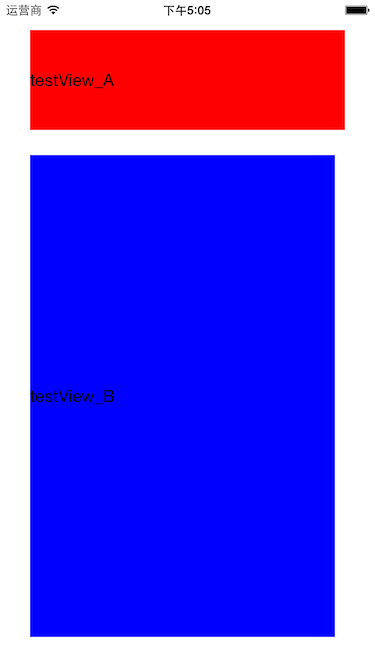
不使用任何第三方布局方式:
class ViewController: UIViewController {
let testView_A = UILabel()
let testView_B = UILabel()
override func viewDidLoad() {
super.viewDidLoad()
view.addSubview(testView_A)
view.addSubview(testView_B)
testView_A.text = "testView_A"
testView_B.text = "testView_B"
var frameA = CGRectZero
frameA.origin.x = 30
frameA.origin.y = 30
frameA.size.width = UIScreen.mainScreen().bounds.size.width - frameA.origin.x - 30
frameA.size.height = 100
testView_A.frame = frameA
var frameB = CGRectZero
frameB.origin.x = testView_A.frame.origin.x
frameB.origin.y = testView_A.frame.origin.y + testView_A.frame.size.height + 25
frameB.size.width = UIScreen.mainScreen().bounds.size.width - testView_A.frame.origin.x - (testView_A.superview!.frame.size.width - (testView_A.frame.origin.x + testView_A.frame.size.width)) - 10
frameB.size.height = UIScreen.mainScreen().bounds.size.height - frameB.origin.y - 30
testView_B.frame = frameB
testView_A.backgroundColor = UIColor.redColor()
testView_B.backgroundColor = UIColor.blueColor()
}
}
使用 FangYuan:
import UIKit
import Halo
class ViewController: UIViewController {
let testView_A = UILabel()
let testView_B = UILabel()
override func viewDidLoad() {
super.viewDidLoad()
view.addSubview(testView_A)
view.addSubview(testView_B)
testView_A.text = "testView_A"
testView_B.text = "testView_B"
// ------- 主要变化 -------
testView_A
.top(30)
.right(30)
.height(100)
.left(30)
testView_B
.top(testView_A.chainBottom + 25)
.left(testView_A.left)
.right(testView_A.right + 10)
.bottom(30)
// ---------------------
testView_A.backgroundColor = UIColor.redColor()
testView_B.backgroundColor = UIColor.blueColor()
}
}
可以看到 FangYuan 能简化很多代码,就算是和 Masonry 相比,也能省下不少代码,同时也还能实现同样的效果
FangYuan 的缺点
- 需要知道在
UIView.superView存在时才有效 - FangYuan 的诸多方法需要在
layoutSubviews或viewWillLayoutSubviews调用才能保证随superView.frame的变化而变化,比如上述代码的ViewController外如果嵌套在一个 NavigationController中,会出现这种情况(因为FangYuan的方法写在了viewDidLoad中):
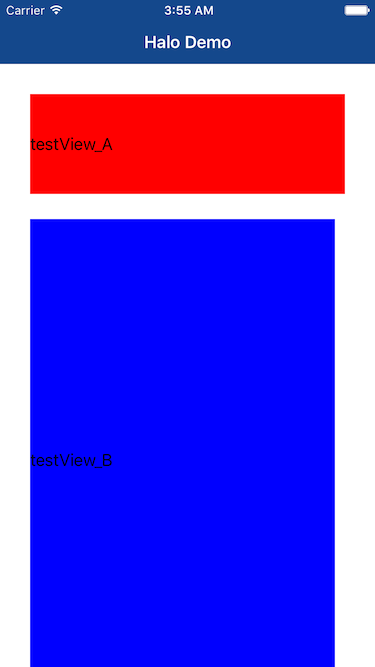
FangYuan 的使用情况
我在最近的一个项目中,仅仅使用了 Halo.FangYuan 就实现了整个项目的布局😁
如何在你的项目中集成 Halo.framework
CocoaPods(推荐)
直接使用 pod 'Halo',不要忘记 use_frameworks!~
Carthage
1、直接在Github下载下来整个项目
2、打开终端
3、cd [解压缩后的工程目录]
4、carthage build –no-skip-current
5、在工程目录中 Carthage/Build/iOS/ 中找到 Halo.framework
6、接下来就是将 Halo.framework 集成到你的工程中了,相信大家看到这里,应该都肯定会的吧~
使用 Carthage 上线到 AppStore 时的坑
使用上述方法集成的 Halo.framework 在(且仅在)上传至 AppStore 时会出错,原因是将 Halo.framework 中多余的 Architectures 打包进了索要上传的应用程序包中,解决方案大家可以参照这里或者Stackoverflow
囧,这个分明是我的锅啊,有时间一定解决!
总结
现在
总得来说,Halo.framework 是很多小工具的集合,我本着快捷、高效、代码美观、意义明晰的想法去设计向其中不断整合代码。
平时写项目,写Demo感觉根本离不开~不过,相比于网上知名的第三方库来说,就羸弱很多了😓
将来
最近读了喵神的如何打造一个让人愉快的框架,感觉自己的 Halo 即便仅仅是个人使用,也有很多可以改进的地方,比如:
- 你还没有对 FangYuan 进行过性能优化啊?
- FangYuan 一定要在
layoutSubviews或viewWillLayoutSubviews才能保证使用FangYuan的UIView的superView一定存在吗?才能保证任何 frame 变动时,约束都能生效吗?是不是可以利用 runtime 做一些事情呢? - 书写链式语法时,在代码自动补齐方面,总是跟 UIKit 原有的属性相冲突,为了快速书写,也为了避免和其他第三方库产生可能的冲突,是不是应该添加前缀?
有机会的话,我一定会不断积累下去的!